如何擺脫 Windows 10 錯誤代碼 0x80240031?
已發表: 2019-01-25有些用戶在安裝 Windows 10 週年更新時遇到問題。 他們發現進度卡在 40% 左右。 此問題通常伴隨錯誤代碼 0x80240031。 遇到此問題可能會令人沮喪,尤其是在您努力升級操作系統時。 如果您是這個問題的不幸受害者之一,請繼續閱讀本文。 在本文結束時,您將了解如何修復 Windows 10 更新上的錯誤 0x80240031。
什麼是 Windows 10 錯誤代碼 0x80240031?
錯誤代碼 0x80240031 通常在從舊 Windows 操作系統升級到新操作系統期間出現。 之前,它只影響 Windows 8 和 Windows 8.1 更新。 然而,這些天來,它也成為了 Windows 10 的常見問題。
通常,錯誤代碼 0x80240031 是由註冊表文件、Windows 更新文件或系統文件損壞、損壞或丟失引起的。 在更新安裝過程中的某個地方,軟件可能已損壞。 因此,用戶將無法成功安裝更新。
如果您正在處理同樣的問題,請不要擔心。 我們有一些提示可以幫助您修復 Windows 10 Insider Preview 14986 錯誤 0x80240031。
解決方案 1:執行乾淨啟動
無法安裝更新的原因之一是存在干擾該過程的程序或系統文件。 因此,我們建議執行乾淨啟動以禁用它們。 以下是步驟:
- 在鍵盤上,按 Windows 鍵 + S。
- 現在,在搜索框中輸入“msconfig”(不帶引號)。
- 按 Enter 打開系統配置。
- 單擊“服務”選項卡,然後選擇“隱藏所有 Microsoft 服務”選項。
- 單擊全部禁用按鈕。
- 現在,您需要轉到“啟動”選項卡。
- 單擊打開任務管理器。
- 下一步是禁用任務管理器中的所有啟動項。
- 退出任務管理器,然後返回系統配置並單擊確定。
- 重新啟動您的電腦。
現在,您可以在乾淨啟動模式下嘗試再次安裝更新。 如果您成功完成該過程,您可以在常規模式下重新啟動計算機。 以下是如何做到這一點:
- 按鍵盤上的 Windows 鍵 + R。
- 在“運行”對話框中,鍵入“msconfig”(不帶引號)。
- 單擊確定以啟動系統配置。
- 系統配置窗口打開後,單擊常規選項卡。
- 選擇正常啟動。
- 現在,轉到“服務”選項卡,然後取消選擇“隱藏所有 Microsoft 服務”選項。
- 轉到“啟動”選項卡,然後單擊“打開任務管理器”鏈接。
- 任務管理器啟動後,單擊全部啟用以激活所有啟動程序。
- 單擊“確定”重新啟動計算機。
解決方案 2:修復損壞的系統文件
正如我們所提到的,錯誤代碼 0x80240031 的原因之一是系統文件損壞。 因此,您必須運行 DISM 掃描來修復這些文件。 要繼續,請按照以下說明進行操作:
- 轉到您的任務欄,然後單擊“搜索”圖標。
- 鍵入“命令提示符”(無引號)。
- 從結果中右鍵單擊命令提示符,然後選擇以管理員身份運行。
- 命令提示符啟動後,運行以下命令:
dism /online /Cleanup-image /restore health
該過程將需要幾分鐘才能完成。 避免干擾它很重要。
解決方案 3:禁用顯卡驅動程序
出現更新錯誤代碼 0x80240031 的另一個原因是您的顯卡驅動程序存在問題。 因此,如果您希望能夠成功升級您的操作系統,我們建議您暫時禁用您的顯卡驅動程序。 以下是步驟:
- 按鍵盤上的 Windows 鍵 + R 啟動“運行”對話框。
- 現在,輸入“devmgmt.msc”(無引號),然後單擊“確定”繼續。
- 設備管理器窗口打開後,展開顯示適配器類別的內容。
- 右鍵單擊您的顯卡,然後從選項中選擇“屬性”。
- 轉到驅動程序選項卡,然後選擇禁用。
- 單擊“確定”繼續。
- 重新啟動您的 PC,然後再次嘗試升級您的操作系統。
成功升級操作系統後,我們建議您安裝最新版本的驅動程序。 有多種方法可以做到這一點。 例如,您可以訪問製造商的網站並查找驅動程序的更新。 但是,請記住,此選項具有真正的風險。 如果您安裝了不兼容的驅動程序,您最終可能會遇到系統不穩定問題。 此外,您可能需要花費大量時間來完成該過程。

因此,我們建議借助強大的工具(例如 Auslogics Driver Updater)來自動化該過程。 該軟件程序在您激活後會立即識別您的操作系統版本和處理器類型。 更重要的是,只需單擊一個按鈕,即可將所有驅動程序更新到製造商推薦的最新版本。 因此,您將能夠修復 Windows 10 Insider Preview 14986 錯誤 0x80240031 並提高計算機的性能。
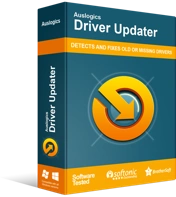
使用驅動程序更新程序解決 PC 問題
不穩定的 PC 性能通常是由過時或損壞的驅動程序引起的。 Auslogics Driver Updater 可診斷驅動程序問題,讓您一次或一次更新舊驅動程序,讓您的 PC 運行更順暢
解決方案 4:執行自動修復
如果您已經嘗試了我們上面分享的解決方案,但錯誤 0x80240031 仍然存在,我們建議您通過執行自動修復來解決問題。 以下是步驟:
- 單擊任務欄上的 Windows 徽標。
- 現在,單擊“設置”圖標,它看起來像一個齒輪符號。 這樣做應該會啟動“設置”應用程序。
- 選擇更新和安全。
- 單擊左側窗格菜單中的恢復。
- 轉到右側窗格,然後單擊高級啟動下的立即重新啟動。
- 遵循這條路徑:
疑難解答 -> 高級選項 -> 自動修復
解決方案 5:執行 SFC 掃描
您還可以使用系統文件檢查器對錯誤代碼 0x80240031 進行故障排除。 這是一個分步指南:
- 您需要以管理員身份運行命令提示符。 為此,請單擊任務欄上的搜索圖標,鍵入“cmd”(不帶引號),然後從結果中右鍵單擊命令提示符。
- 從選項中選擇以管理員身份運行。
- 打開命令提示符後,鍵入“sfc /scannow”(無引號)。
- 按 Enter 運行命令行。
系統文件檢查器完成定位和修復問題後,您可以重新啟動 PC。 嘗試升級您的操作系統。
這些解決方案應該足以幫助您擺脫錯誤代碼 80240031。如果您希望我們解決其他 Windows 10 問題,請隨時在下面的評論中提出您的問題。
